Advertentie
Rainmeter is de ultieme tool voor het aanpassen van uw Windows-bureaublad. "Skins" van Rainmeter kunnen interactieve achtergronden, bureaubladwidgets en meer toevoegen. Geschikt voor alles, van een kalenderwidget tot een complete parallax-desktop, er komt geen einde aan wat Rainmeter kan doen.
Rainmeter kan moeilijk zijn, maar ik ben hier om je te begeleiden. Lees verder en u zult in een mum van tijd uw eigen persoonlijke desktopervaring creëren.
Waarom Rainmeter?
De charme van Rainmeter komt door de weifelende complexiteit. Een weerwidget nodig? Geen probleem. Een desktopkalender nodig? Gedaan. Maar als u bereid bent een paar uur te besteden aan het leren over achtergronden, applicaties, programmalinks en desktop-gelaagdheid, is het niet duidelijk wat u kunt maken.
Als het gaat om Rainmeter-showcases, is dat van Reddit /r/Rainmeter subreddit is ongeëvenaard. Denkt u erover om een minimale desktop te hebben? Het wordt niet minder minimaal dan /u/danyisillIs een geweldige inzending.
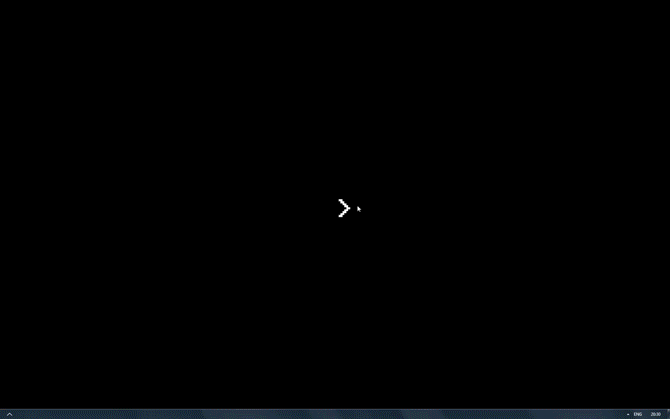
Heb je ooit je achtergrond met je muis willen laten bewegen? Probeer een parallax-effect Een Parallax-bureaubladachtergrond maken met een regenmeterAls je een live geanimeerde desktop wallpaper wilt, kijk dan in Rainmeter! Hier laten we u zien hoe u een uniek parallax-effect creëert voor uw Windows-bureaubladachtergrond. Lees verder gelijkwaardig aan /u/nirosat‘S uitstekende desktop.

Ben je een fan van videogames? Wilt u uw fandom uitbreiden naar uw desktop? Doe de moeite om een ervaring te creëren die zo bevredigend is als /u/akmos‘S Overwatch-thema.
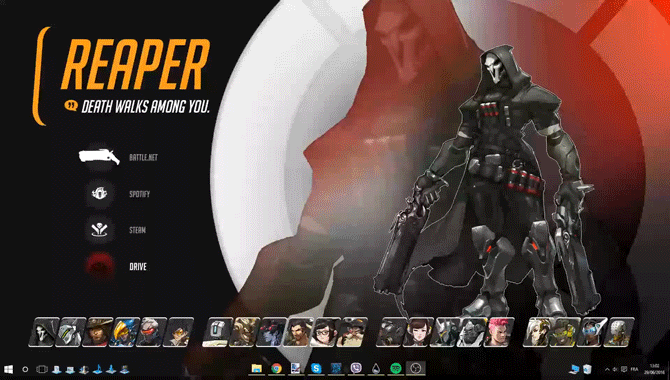
Geeft u de voorkeur aan een kleiner, eenvoudiger bureaubladthema? Dat kan Rainmeter doen, zoals het geval is met mijn eigen desktop.
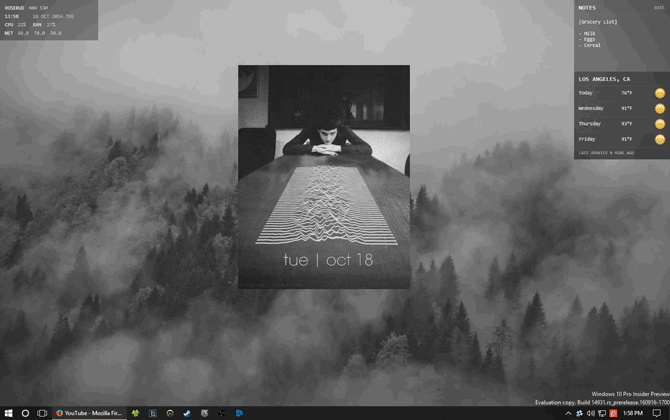
Voordat u vertrekt en zelf skins gaat maken, kunt u het beste eerst vertrouwd raken met de basisprincipes.
De Skin-ny op de gebruikersinterface van Rainmeter
Rainmeter's Beheer Rainmeter venster is het commandocentrum voor je skins. Het toont uw skins - de widgetbestanden die worden gebruikt in Rainmeter - evenals lay-outs en instellingen.
Skins
Het Skins-venster is het hoofdvenster dat u zult gebruiken en biedt verschillende handige functies.

Actieve skins is een vervolgkeuzemenu dat elke actieve skin in Rainmeter weergeeft. Om een skin te activeren, klikt u op de vervolgkeuzeknop van een map in het linkerdeelvenster en dubbelklikt u op een INI-bestand. Nadat u een skin heeft geselecteerd, schakelt u de plaatsings- en laadopties in.

In dit venster vindt u informatie over de Rainmeter-skin. U kunt de huid wegnemen door erop te klikken Lossen in de skin-instellingen of dubbelklik nogmaals op het INI-bestand. Vernieuwen zal een skin uitladen en opnieuw laden om eventuele wijzigingen die u heeft toegevoegd door te voeren. Bewerk opent uw INI-skin met een tekstprogramma waarmee u de instellingen van de Rainmeter-skin kunt wijzigen.

De Positie functie bepaalt of skins verschijnen uw actieve vensters Projecteer een 3D-hologram op uw bureaublad met behulp van een regenmeterBen je nog steeds op zoek naar het perfecte behang? Laten we u laten zien hoe u een indrukwekkend en bewegend 3D-hologram kunt toevoegen aan uw bureaubladachtergrond. Lees verder (programma's, browsers, enz.) of blijf op de desktop. De Order laden komt overeen met de gelaagdheid van je huiden.
De Beeldscherm optie stelt je skins in op een bepaald scherm, wat geweldig is als je een opstelling met meerdere monitoren hebt. Twee functies om te onthouden onder deze optie zijn Sleepbaar, waarmee gebruikers hun skins over het bureaublad kunnen slepen, en Klik door, die de klikfunctie van uw skin deactiveert en de skin in uw achtergrond integreert.

Onderaan je venster vind je handige opties die belangrijke functies in je Rainmeter-carrière zullen vervullen. Maak een .rmskin-pakket is een tool die je huidige Rainmeter layout opslaat als een compact, enkel bestand. Het RMSKIN-pakket installeert ook alle plug-ins, skins en instellingen om een compleet Rainmeter-pakket te creëren.
Ververs alles zal je skins en skinfolders vernieuwen, in wezen het programma vernieuwen. Instellingen bewerken zal uw Rainmeter-instellingen oproepen.
Bewerk Rainmeter-skins
Er zijn twee manieren om een Rainmeter-skin te bewerken. De eerste zijn de skin-instellingen, die de functie van de daadwerkelijke skin regelt. U kunt deze huidinstelling bereiken door rechtsklikken een huid en selecteren Bewerk skin.

Huidinstellingen zijn afhankelijk van de functies van de huid. Weer skins vereisen bijvoorbeeld dat u uw geografische informatie invoert in de skins ' INI-tekstbestand Vier van de beste teksteditors voor uw ChromebookMis je een eenvoudige teksteditor op het besturingssysteem van je Chromebook? Hoewel Google zijn native app heeft geschrapt, zijn er nog steeds alternatieven beschikbaar. Lees verder voordat u correct werkt.
Uw skin kan ook een eigen instellingenpaneel bevatten, dat fungeert als onderdeel van het skinpakket. Het instellingenpaneel biedt gebruikers een overzichtelijke interface voor toegang tot de parameters van de skin.
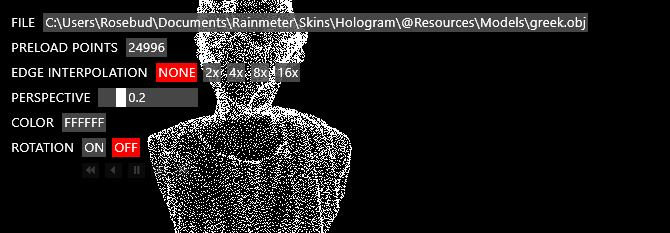
Om de instellingen van Rainmeter te bereiken, Open het venster Regenmeter beheren en klik op Instellingen bewerken knop. Deze instellingen zijn handig voor het plaatsen van de huid en voor het wijzigen van de grootte. Skins zijn ook individueel gelabeld, zodat je precies weet welke skin je aan het bewerken bent.

Rainmeter-parameters vereisen mogelijk wat online geschreeuw. Wat als u bijvoorbeeld een skin in het midden van uw scherm wilt plaatsen? Gelukkig biedt Rainmeter een betrouwbare en uitgebreide online bibliotheek om meer te lezen over huidpositionering, koppeling, het maken van knoppen, enzovoort.
Skins en waar ze te vinden zijn
Rainmeter-skins worden geïnstalleerd via Rainmeter met behulp van de RMSKIN-extensie. Ze worden automatisch geopend met Rainmeter en kunnen al dan niet automatisch worden geïnstalleerd, afhankelijk van de bestandsconfiguratie.

Rainmeter-skins zijn geïnstalleerd in pakketten die zijn geactiveerd via INI-bestanden. INI-bestanden zijn tekstbestanden die Rainmeter nodig heeft om je huid te activeren. Deze INI-bestanden kunnen grotendeels in complexiteit variëren en zijn de belangrijkste bestanden die moeten worden bewerkt De beste regenmeter-skins voor een minimalistische desktopWilt u Windows aanpassen met Rainmeter? Hier zijn de beste Rainmeter-skins voor een schone en minimalistische Windows-desktop. Lees verder in Rainmeter.
Als je Rainmeter-skins wilt vinden, is je beste gok DeviantArt. Met een brede selectie skins gemaakt door zowel amateurs als professionals, kun je meestal de skin vinden die je zoekt op DeviantArt.
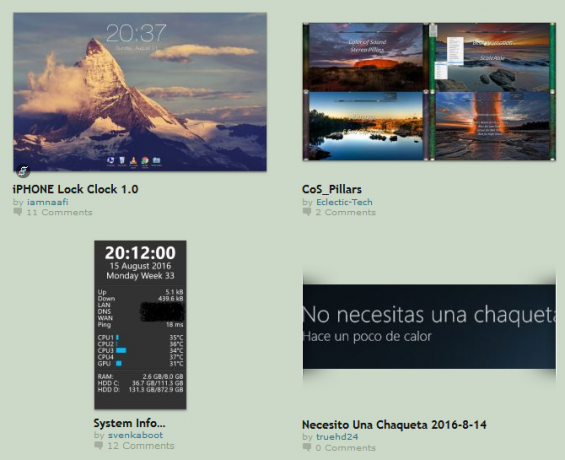
Als je in plaats daarvan op zoek bent naar inspiratie, Reddit's Rainmeter-subreddit heeft een ongelooflijk behulpzame en inventieve gemeenschap. Er wordt ook dagelijks nieuwe inhoud ingediend, ondanks dat Rainmeter enkele jaren oud is.

Van standaard tot fantastisch!
Met een beetje elleboogvet en wat knowhow heeft Rainmeter het potentieel om echt een te creëren spectaculaire desktopervaring Hoe Windows 10 aan te passen: de complete gidsU versiert uw kantoor - waarom niet uw computer? Ontdek hoe u Windows er precies zo uit laat zien als u wilt. Maak uw computer uw eigen met gratis tools. Lees verder . Ik heb het in het verleden gezegd en ik zeg het nog een keer: neem geen genoegen met standaard. U leert niet alleen hoe u een werkelijk unieke desktop kunt maken, maar u krijgt ook waardevolle ervaring op het gebied van probleemoplossing, programmeren en bewerken.
Gebruik je Rainmeter? Wat zijn enkele van je favoriete skins? Laat het ons weten in de reacties hieronder!
Christian is een recente toevoeging aan de MakeUseOf-gemeenschap en een fervent lezer van alles, van dichte literatuur tot Calvin en Hobbes-strips. Zijn passie voor technologie wordt alleen geëvenaard door zijn behoefte en bereidheid om te helpen; als je vragen hebt over (meestal) iets, mail dan gerust!


